 Software-Tutorial
Software-Tutorial
 Computer Software
Computer Software
 Beschreiben Sie die spezifischen Schritte zum Modellieren von Torsionsfedern in Solidworks
Beschreiben Sie die spezifischen Schritte zum Modellieren von Torsionsfedern in Solidworks
Beschreiben Sie die spezifischen Schritte zum Modellieren von Torsionsfedern in Solidworks
Dieser vom PHP-Editor Banana verfasste Artikel führt Sie in die spezifischen Schritte der Modellierung des Torsionsbiegemoments in Solidworks ein. Solidworks ist eine leistungsstarke dreidimensionale Modellierungssoftware. Die Beherrschung von Modellierungskenntnissen ist für Ingenieure von entscheidender Bedeutung. Durch das Studium dieses Artikels werden Sie verstehen, wie Sie den Modellierungsprozess für Torsionsbiegemomente in Solidworks genau implementieren und so Ihre Modellierungsfähigkeiten und Effizienz verbessern können.
1. Öffnen Sie Solidworks und erstellen Sie eine neue Teiledatei, wie in der roten Kästchenauswahl in der Abbildung gezeigt.
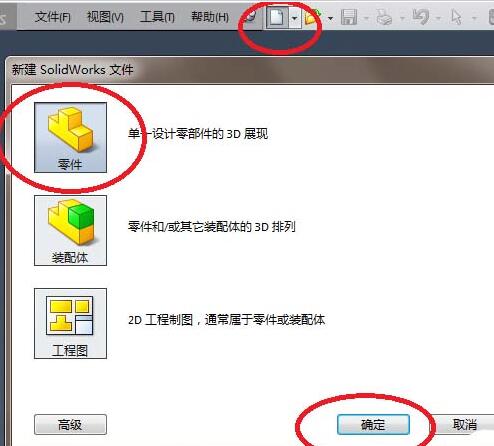
2. Rufen Sie den 3D-Modus der Software auf und erstellen Sie eine Skizze. wie das Bild zeigt.
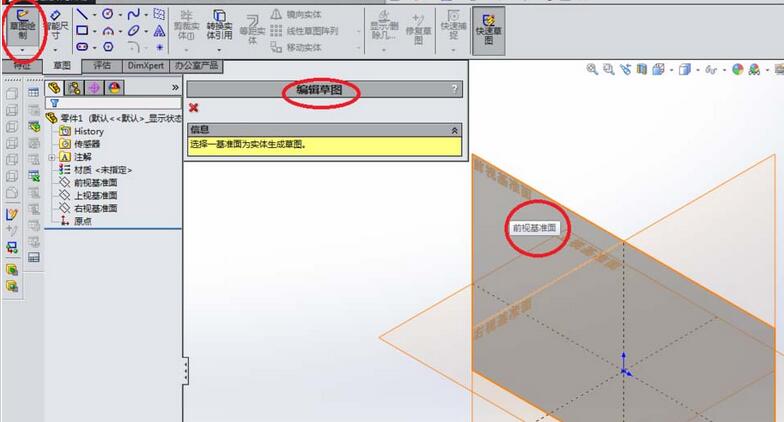
3. Zeichnen Sie nach Eingabe der Skizzenebene zunächst einen Kreis. Der Mittelpunkt des Kreises sollte möglichst mit dem Koordinatenursprung übereinstimmen. Wie im Bild gezeigt, beträgt der Radius des von mir gezeichneten Kreises 3 (der Durchmesser beträgt 6). Nachdem Sie diesen Kreis gezeichnet haben, verlassen Sie die Skizze.
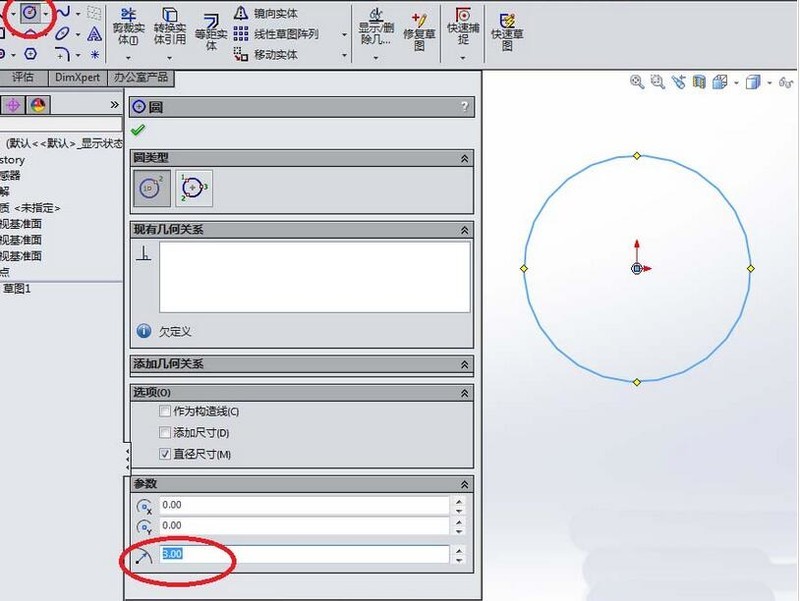
4. Erstellen Sie eine Spirale. Beachten Sie, dass Sie, wie im Bild gezeigt, die entsprechende Steigung von 0,4 und die Anzahl der Windungen von 10 wählen können. Das Wichtigste ist der im roten Feld ausgewählte Startwinkel. Dieser ist am besten 0, sonst wird es später etwas problematisch .
5. Die Spirale wurde im vorherigen Schritt erstellt. Erstellen Sie in diesem Schritt weiterhin eine Skizze, diesmal jedoch mit der oberen visuellen Bezugsebene als Skizzenebene.
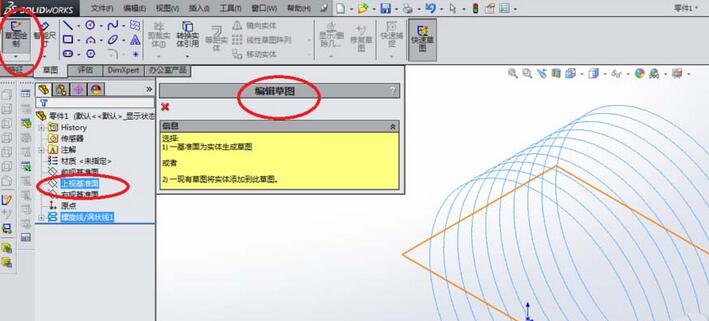
6. Gehen Sie wie im Bild gezeigt in den Skizzenzustand und zeichnen Sie einen Kreis mit einem Durchmesser von 0,4. Achten Sie auf die Positionierungsgröße. Der Mittelpunkt des Kreises muss mit dem Startpunkt der Spirale übereinstimmen, sonst wissen Sie nicht, welchen Durchmesser das gescannte Objekt hat.
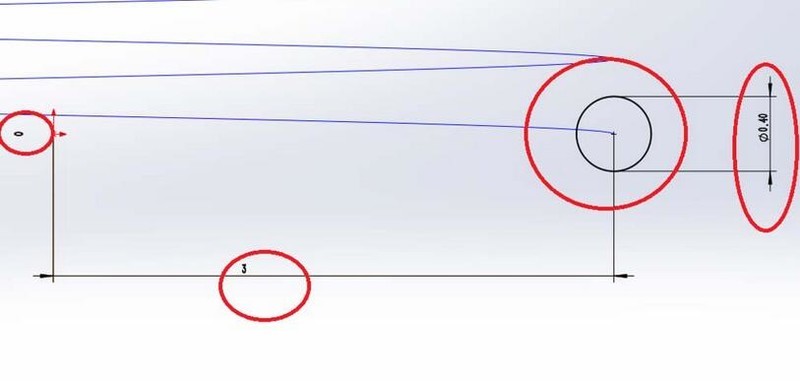
7. Aktivieren Sie wie im Bild gezeigt den Befehl [Scannen], wählen Sie einen 0,4-Kreis für den Umriss und eine Spirale für den Pfad aus. Die Reihenfolge der Auswahl spielt keine Rolle, solange Sie nicht auswählen ein Kreis für den Pfad und eine Spirale für den Umriss. Nach Abschluss dieses Scanvorgangs ist der Hauptteil der Torsionsfeder fertiggestellt.
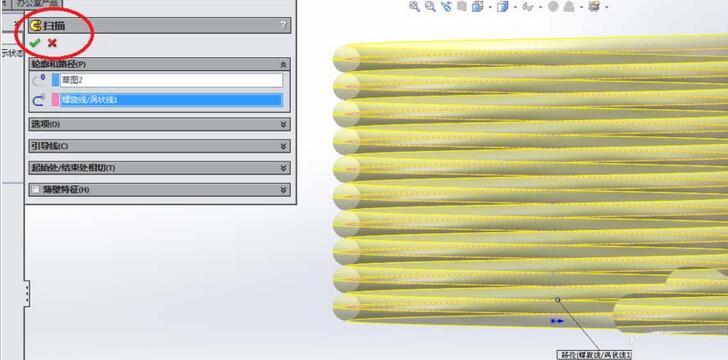
8. Wie im Bild gezeigt, verwenden Sie weiterhin Skizze 2 (also einen Kreis mit einem Durchmesser von 0,4), um den Streckvorgang durchzuführen. Klicken Sie in der Symbolleiste auf den Befehl [Aufsatz/Basis extrudieren], wählen Sie Skizze 2 und stellen Sie die Extrusionshöhe auf 6,0 ein. Nachdem die Dehnung abgeschlossen ist, ist ein Abschnitt der Torsionsfeder fertiggestellt.
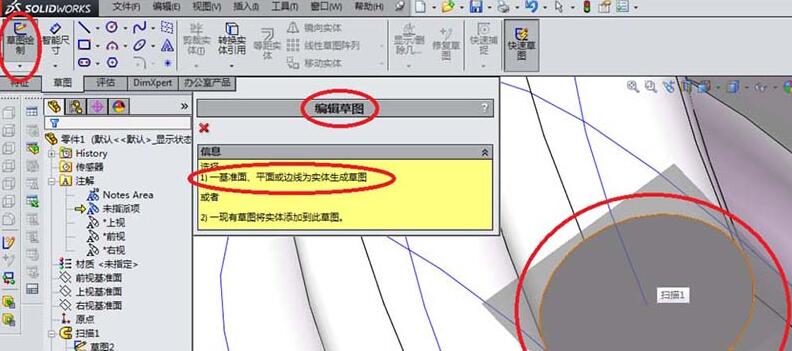
9. Fahren Sie mit der Erstellung einer Skizze fort. Diesmal ist die Ebene, auf der die Skizze erstellt wird, nicht mehr die Bezugsebene im Koordinatensystem, sondern die Ebene am anderen Ende des gescannten Objekts . Es handelt sich um die dunkle Ebene, die im roten Feld in der Abbildung dargestellt ist.
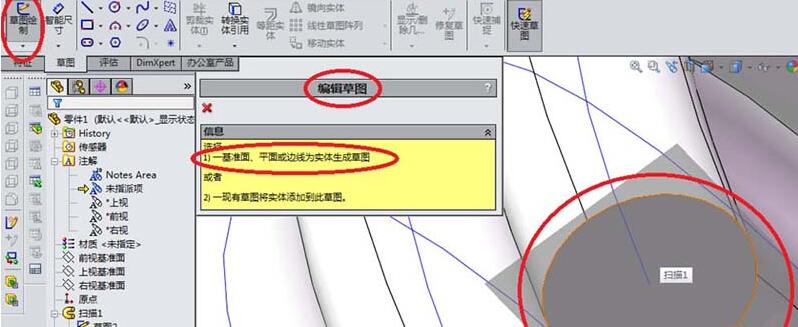
10. Zeichnen Sie weiterhin einen Kreis, wie im Bild gezeigt. Der Kreis muss mit dem gescannten Abschnitt übereinstimmen, daher muss die Größe 0,4 im Durchmesser betragen (Radius 0,2 – auf keinen Fall, SolidWorks zeigt den Radius an). Denken Sie daran, die Skizze zu verlassen, nachdem Sie mit dem Zeichnen des Kreises fertig sind.
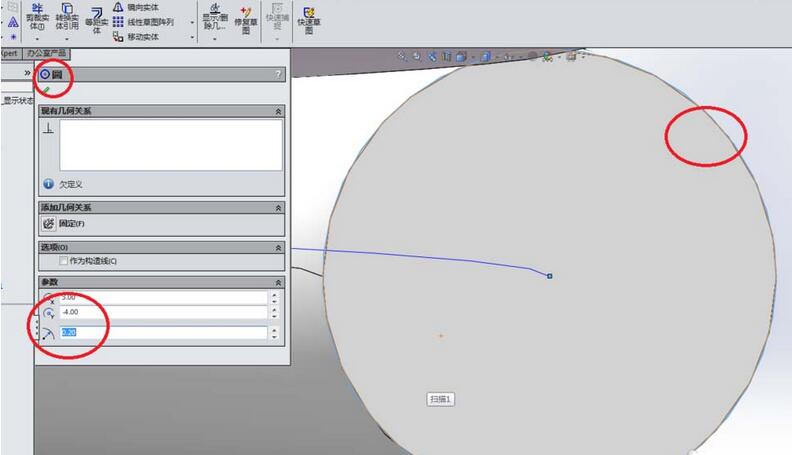
11. Kehren Sie, wie im Bild gezeigt, zur Funktionssymbolleiste zurück und klicken Sie auf [Extrude Boss/Base]. gezeichnet. Sehen Sie sich den Dehnungseffekt im Bild unten an.
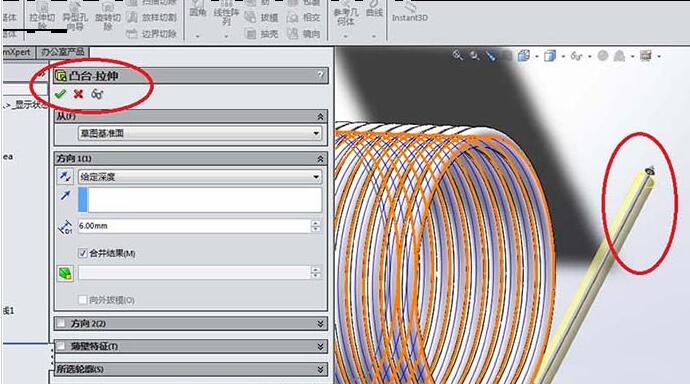
12. Zu diesem Zeitpunkt wurde die Torsionsfeder erfolgreich erstellt, wie im Bild gezeigt, dies ist der Rendereffekt.
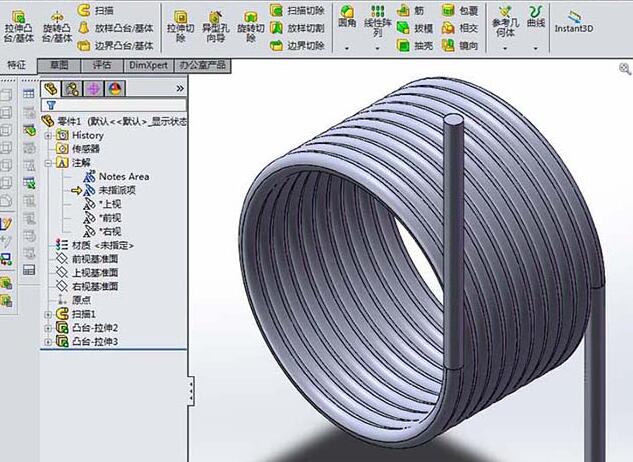
Das obige ist der detaillierte Inhalt vonBeschreiben Sie die spezifischen Schritte zum Modellieren von Torsionsfedern in Solidworks. Für weitere Informationen folgen Sie bitte anderen verwandten Artikeln auf der PHP chinesischen Website!

Heiße KI -Werkzeuge

Undresser.AI Undress
KI-gestützte App zum Erstellen realistischer Aktfotos

AI Clothes Remover
Online-KI-Tool zum Entfernen von Kleidung aus Fotos.

Undress AI Tool
Ausziehbilder kostenlos

Clothoff.io
KI-Kleiderentferner

AI Hentai Generator
Erstellen Sie kostenlos Ai Hentai.

Heißer Artikel

Heiße Werkzeuge

Notepad++7.3.1
Einfach zu bedienender und kostenloser Code-Editor

SublimeText3 chinesische Version
Chinesische Version, sehr einfach zu bedienen

Senden Sie Studio 13.0.1
Leistungsstarke integrierte PHP-Entwicklungsumgebung

Dreamweaver CS6
Visuelle Webentwicklungstools

SublimeText3 Mac-Version
Codebearbeitungssoftware auf Gottesniveau (SublimeText3)

Heiße Themen
 1376
1376
 52
52
 Warum wird Steam so langsam heruntergeladen?
Mar 11, 2025 pm 07:36 PM
Warum wird Steam so langsam heruntergeladen?
Mar 11, 2025 pm 07:36 PM
Slow Steam -Downloads stammen aus verschiedenen Faktoren: Netzwerküberlastung (Home oder ISP), Dampf-/Game -Server -Probleme, begrenzte Bandbreiten, hohe Latenz und Computerhardware -Einschränkungen. Fehlerbehebung beinhaltet die Überprüfung der Internetgeschwindigkeit und die Optimierung der Dampfabteilung
 Wie man Rockstar -Konto von Steam entschließt
Mar 11, 2025 pm 07:39 PM
Wie man Rockstar -Konto von Steam entschließt
Mar 11, 2025 pm 07:39 PM
In diesem Artikel wird erläutert, wie ein Rockstar Games Social Club -Account von Steam entnommen wird. Der Prozess umfasst die Verwendung des Rockstar Games -Launcher, um verknüpfte Konten zu verwalten, die Steam -Verbindung zu entfernen, ohne sich auf den Spielerschritt oder den zukünftigen Steam Purc auszuregen
![[Bewährt] Dampffehler E87 Fix: Holen Sie sich in Minuten wieder Spielen!](https://img.php.cn/upload/article/202503/18/2025031817560457401.jpg?x-oss-process=image/resize,m_fill,h_207,w_330) [Bewährt] Dampffehler E87 Fix: Holen Sie sich in Minuten wieder Spielen!
Mar 18, 2025 pm 05:56 PM
[Bewährt] Dampffehler E87 Fix: Holen Sie sich in Minuten wieder Spielen!
Mar 18, 2025 pm 05:56 PM
In Artikel werden Ursachen des Dampffehlers E87 erörtert, einschließlich Netzwerkprobleme, Sicherheitssoftware, Serverproblemen, veralteten Clients und beschädigten Dateien. Bietet Präventions- und Lösungsstrategien. [159 Zeichen]
 Dampffehler E87: Was es ist & amp; Wie man es behebt
Mar 18, 2025 pm 05:51 PM
Dampffehler E87: Was es ist & amp; Wie man es behebt
Mar 18, 2025 pm 05:51 PM
Dampffehler E87 tritt aufgrund von Verbindungsproblemen während der Steam -Client -Aktualisierungen oder -starts auf. Beheben Sie es durch Neustart von Geräten, Überprüfung des Serverstatus, Ändern von DNS, Deaktivieren von Sicherheitssoftware, Löschen von Cache oder Neuinstallation von Dampf.
 So beheben Sie Dampffehlercode E87: Die ultimative Anleitung
Mar 18, 2025 pm 05:51 PM
So beheben Sie Dampffehlercode E87: Die ultimative Anleitung
Mar 18, 2025 pm 05:51 PM
In Artikeln wird die Fixierung des Dampffehler -Codes E87 erläutert, das durch Netzwerkprobleme, beschädigte Dateien oder Clientprobleme verursacht wird. Bietet Schritte zur Fehlerbehebung und Präventionstipps.
 Easy Fix: Dampffehler E87 erklärt & amp; Gelöst
Mar 18, 2025 pm 05:53 PM
Easy Fix: Dampffehler E87 erklärt & amp; Gelöst
Mar 18, 2025 pm 05:53 PM
Dampffehler E87, verursacht durch Konnektivitätsprobleme, kann durch Neustart, Überprüfung des Internets und das Löschen von Cache behoben werden. Das Anpassen der Dampfeinstellungen hilft, zukünftige Ereignisse zu verhindern.
 Dampffehler E87: Warum es passiert & amp; 5 Möglichkeiten, es zu beheben
Mar 18, 2025 pm 05:55 PM
Dampffehler E87: Warum es passiert & amp; 5 Möglichkeiten, es zu beheben
Mar 18, 2025 pm 05:55 PM
Dampffehler E87 stört das Spielen bei Dampf aufgrund von Konnektivitätsproblemen. In dem Artikel werden Ursachen wie instabiler Internet- und Serverüberladungen erläutert und bietet Korrekturen wie das Neustart von Steam und das Überprüfen von Updates.
 So fügen Sie Seitenzahlen in Google Docs hinzu
Mar 14, 2025 pm 02:57 PM
So fügen Sie Seitenzahlen in Google Docs hinzu
Mar 14, 2025 pm 02:57 PM
In den Artikel wird angegeben, wie Sie die Seitenzahlen in Google-Dokumenten hinzufügen, anpassen, von einer bestimmten Seite entfernen und mit Schritt-für-Schritt-Anweisungen in Google-Dokumenten entfernen.



